Jak zainstalować polską klawiaturę i jak ją używać
Ako nainštalovať a používať poľskú klávesnicu

Do poprawnego zapisywania słów wraz z diakrytyką w języku polskim potrzebujecie właściwego układu klawiatury. Umożliwi wam to instalacja języka polskiego w waszych komputerach, która umożliwi wam również pisanie znaków specjalnych polskiego alfabetu. Polski układ klawiatury wyraźnie różni się od słowackiego. Dlatego postanowiliśmy przygotować dla was mały przewodnik, który pokaże wam, jak poprawnie pisać znaki specjalne polskiego alfabetu oraz znaki interpunkcyjne na polskiej klawiaturze.
Ilekroć potrzebujecie pisać tekst w języku polskim, wszystko, co musicie zrobić, to w Windowsie zmienić język na polski i wtedy klawiatura automatycznie przełączy się na polski układ. Obecnie używany język w waszych komputerach zazwyczaj widzicie w prawym dolnym rogu w formie trzyznakowego skrótu (SLK – słowacki, POL – polski). Język zmienić można poprzez wciśnięcie tego pola lub wciśnięcie przycisków lewy Alt + Shift (klawisz ze strzałką).
Na správne písanie slov aj s diakritikou v poľštine potrebujete správne rozloženie klávesnice. To vám umožní inštalácia poľského jazyka vo vašom počítači, ktorá vám zároveň umožní písať špeciálne znaky poľskej abecedy a diakritiku. Poľské rozloženie klávesnice sa zreteľne líši od slovenského. Preto sme sa rozhodli pripraviť pre vás malého sprievodcu, ako správne písať špecifické znaky poľskej abecedy a interpunkčné znamienka na poľskej klávesnici.
Vždy keď potrebujete písať poľský text, stačí ak si vo windowse zmeníte jazyk na poľštinu a automaticky aj klávesnica bude mať poľské rozloženie. Aktuálne používaný jazyk vo vašom počítači obvykle vidíte v pravom dolnom rohu vo forme trojznakovej skratky (SLK pre slovenčinu, POL pre poľštinu). Zmeniť sa dá kliknutím na toto pole alebo stlačením kláves ľavý alt + shift (klavesnica so šípkou).
Pisanie małych
znaków ęóąśłżźćń
Písanie malých
písmen ęóąśłżźćń
Te znaki napiszecie tak, że przytrzymacie najpierw prawy alt (Alt Gr) i wciśniecie wybrany znak – E, O, A, S, L, Z, X, C, N. Połączenie tych przycisków stworzy odpowiednio znaki – ę, ó, ą, ś, ł, ż, ź, ć, ń.
Tieto písmená napíšete tak, že najprv stlačíte pravý alt (Alt Gr) a zároveň stlačíte vybrané písmeno – E, O, A, S, L, Z, X, C, N. Spojenie týchto klavies vytvorí zodpovedajúce písmená – ę, ó, ą, ś, ł, ż, ź, ć, ń.
Pisanie dużych
znaków ĘÓĄŚŁŻŹĆŃ
Písanie veľkých
písmen ĘÓĄŚŁŻŹĆŃ
Do napisania dużych wersji polskich znaków diakrytycznych wykorzystać można dwa sposoby. Pierwszym jest wciśnięcie klawisza Caps Lock (przełączenie na duże znaki alfabetu) i postępowanie jak w przypadku małych znaków – przytrzymanie przycisku Alt Gr i wciśnięcie wybranego znaku. Drugim jest przytrzymanie klawisza Shift (znak strzałki) i ponownie postępowanie jak w przypadku małych znaków – Alt Gr i wybrany znak.
Na napísanie veľkých poľských písmen s diakritikou môžno použiť dva spôsoby. Prvým je stlačenie klávesy Caps Lock (prepnutie na písmena veľkej abecedy) a postupu ako pre malé písmená – pridržanie klávesy Alt Gr a kliknutie na vybrané písmeno. Druhým je pridržanie klávesy Shift (znak šípky) a opäť postup ako pre malé písmená – Alt Gr a vybrané písmeno.
Pisanie
znaków
interpunkcyjnych
Písanie
interpuknčných
znamienok
Aby zapisać podstawowe znaki interpunkcyjne ` – = [ ] \ ; ’ , . / wystarczy wcisnąć jeden z odpowiednich przycisków.
Na napísanie základných interpunkčných znamienok ` – = [ ] \ ; ’ , , . / stačí kliknúť na zodpovedajúcu klávesu.

Do zapisania innych znaków, takich jak ~ ! @ # $ % ^ & * ( ) _ + { } | : ” < > ? trzeba przytrzymać przycisk Shift (znak strzałki) i wybrać odpowiedni klawisz według obrazka poniżej.
Na napísanie iných znamienok ako ~ ! @ # $ % ^ & * ( ) _ + { } | : ” < > ? treba stlačiť a pridržať klávesu Shift (symbol šípky) a vybrať zodpovedajúcu klávesu podľa obrázka nižšie.

Pisanie liczb
Písanie čísel
Oprócz użycia klawiszy numerycznych na prawo od klawiatury, możecie wykorzystać do pisania też górny rząd (jak na obrazku) z przyciskami liczbowymi. W przeciwieństwie do słowackiej klawiatury, gdzie domyślnie znajdują się tam znaki diakrytyczne, w polskiej klawiaturze domyślne są liczby.
Okrem klasického použitia numerických klávies napravo od klávesnice, môžete použiť na napísanie aj horný rad (ako na obrázku) s číselnými klávesami. Narozdiel od slovenskej klávesnice, kde sú predvolené písmená s diakritikou, na poľskej klávesnici sú predvolené čísla.
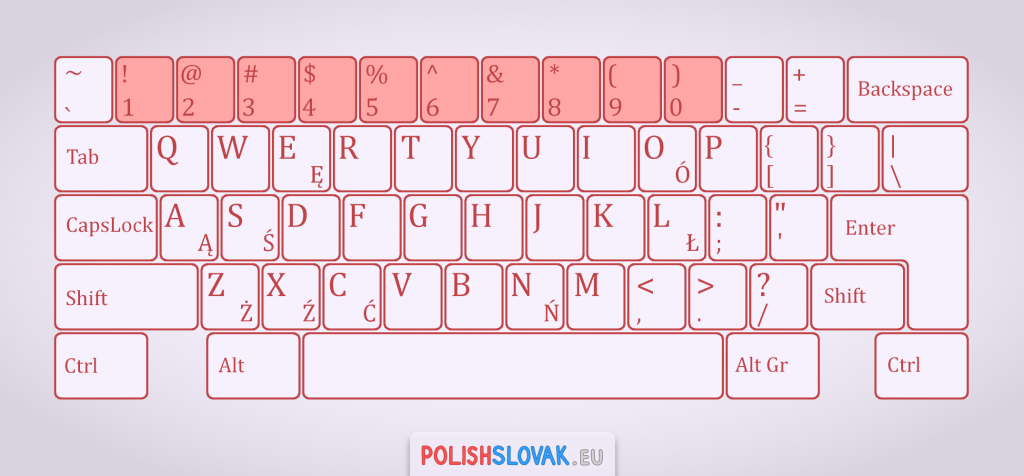
Jak zainstalować
polską klawiaturę
Jeśli nie macie zainstalowanego polskiego języka, to możecie bardzo łatwo dodać go na swoim komputerze. Poniższy poradnik dotyczy systemu Windows 10.
- Otwórzcie menu Start
- Wybierzcie Ustawienia (kółko zębate)
- Czas i język
- Język (w lewym menu)
- Preferowane języki > Dodać preferowany język
- Znajdźcie język polski i zainstalujcie go
Nowy język zostanie dodany do spisu używanych języków.
Możecie sprawdzić obecnie używany język w prawym dolnym rogu (przy dacie).
Ako naištalovať
poľskú klávesnicu
Ak nemáte nainštalovaný poľský jazyk a teda ani poľskú klávesnicu, môžete si ho pridať veľmi jednoducho do vášho počítača. Návod nižšie sa týka operačného systému Windows 10.
- Kliknite na menu Štart
- Nastavenia (ozubené koliesko)
- Čas a jazyk
- Jazyk (ľavé menu)
- Preferované jazyky > pridať preferovaný jazyk
- Vyhľadajte poľštinu a nainštalujte
Nový jazyk sa doplní do zoznamu používaných jazykov.
Skontrolovať ho môžete v pravom doľnom rohu (pri dátume).










